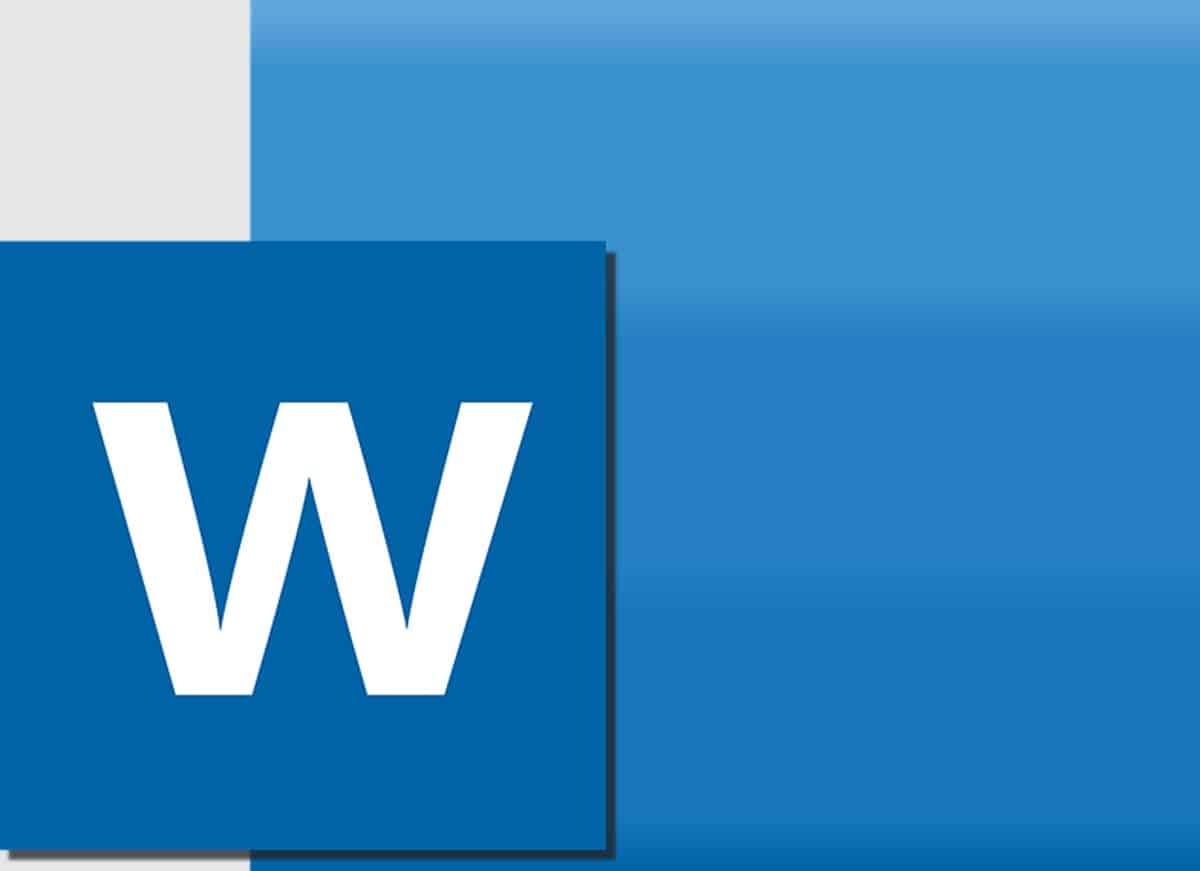
Les présentations avec diapositives ont été les protagonistes des expositions, des présentations et de toutes sortes d'expositions où nous devons aborder un sujet pendant de nombreuses années. En ce sens, PowerPoint est le principal outil à ces fins, bien qu'un certain nombre d'options vraiment intéressantes aient émergé ces dernières années. Il est clair que le premier logiciel auquel nous pensons lors de la création de contenu de ce type est l'outil Microsoft, cependant, si un jour nous ne l'avons pas pour une raison quelconque, nous devons résoudre avec une alternative. Par conséquent, aujourd'hui, nous voulons vous apprendre à créer une diapositive à partir de Word, le traitement de texte du même package.
Peut-être que vous ne saviez pas que Word peut sauver la situation si nous devons créer quelques diapositives lorsque nous n'avons pas PowerPoint et ici nous allons vous dire comment le faire facilement.
Word peut-il faire des diaporamas ?
Compte tenu de ce qui précède, la première chose que vous vous êtes peut-être demandé est si Word est vraiment capable de faire des diapositives. La réponse spécifique à cette question est oui, et cela est dû à la possibilité que ce logiciel doive gérer des schémas de titre et insérer des objets pour illustrer l'image. Cependant, Si nous allons utiliser Word pour cette tâche, nous devons être parfaitement clairs sur le fait que nous aurons affaire à un traitement de texte, nous n'aurons donc pas toutes les options d'un créateur de diaporamas.
De cette façon, vous ne pourrez pas compter sur des animations ou des transitions lorsque vous passerez d'une diapositive à une autre. De même, la tâche peut ne pas être aussi confortable que dans PowerPoint lorsqu'il s'agit de centrer les titres et d'ajouter les objets aux endroits souhaités. Cependant, comme nous l'avons mentionné précédemment, Word peut sauver la journée pour créer des diapositives simples au cas où nous n'aurions pas PowerPoint.
Ci-dessous, nous vous indiquerons les étapes à suivre pour y parvenir et obtenir une présentation simple, mais avec tous les éléments pour compléter toute présentation.
Comment faire une diapositive dans Word?
Après avoir clarifié les limites de l'outil, comment créer une diapositive dans Word est un processus assez simple qui ne générera pas trop de complications.
Modifier l'orientation du document
Pour commencer, ouvrez Microsoft Word et la première chose à faire est de vous diriger vers l'onglet "Mise en page".. Cette section contient des options orientées vers les marges, l'orientation, la taille et d'autres aspects de la page sur laquelle nous travaillons.
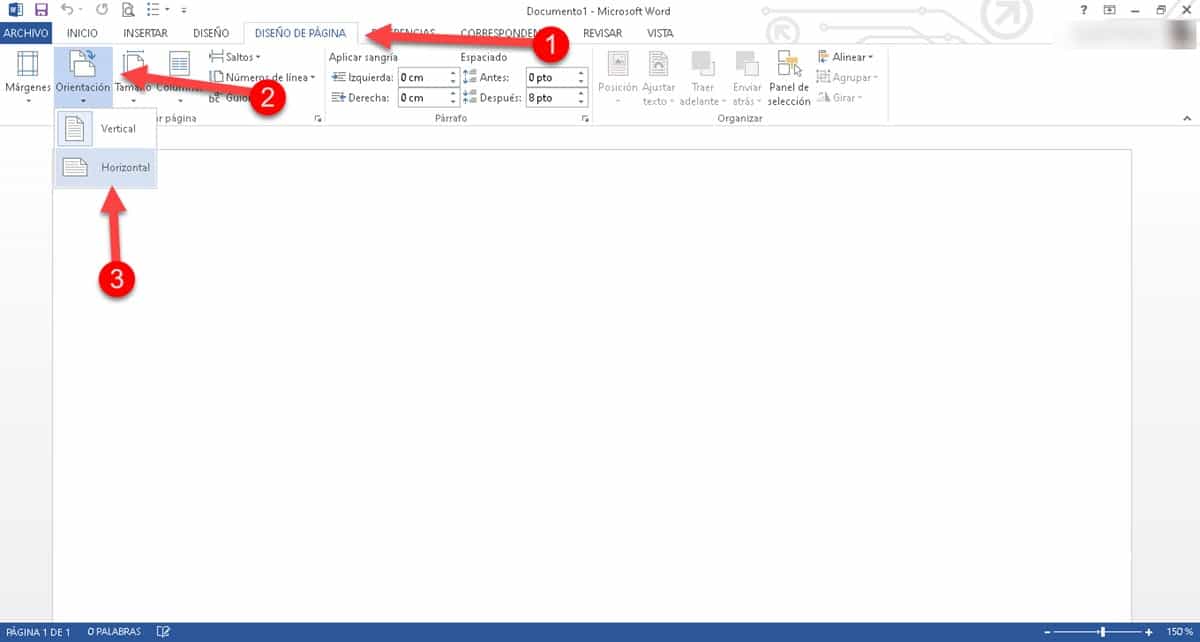
Allez dans "Orientation" et cliquez sur l'onglet qui affiche deux options : verticale et horizontale, sélectionnez la seconde. C'est la principale caractéristique des diapositives dans PowerPoint, nous avons donc commencé par adapter l'environnement.
format de diapositive
Ensuite, nous travaillerons à partir de l'onglet "Accueil" à partir duquel vous pourrez tout ce qui concerne l'apparence de la diapositive. Vous trouverez ici des titres et des sous-titres dans différents styles, l'alignement du texte, la taille de la police et de nombreuses autres options de mise en forme pour donner à votre diapositive l'apparence que vous avez en tête.
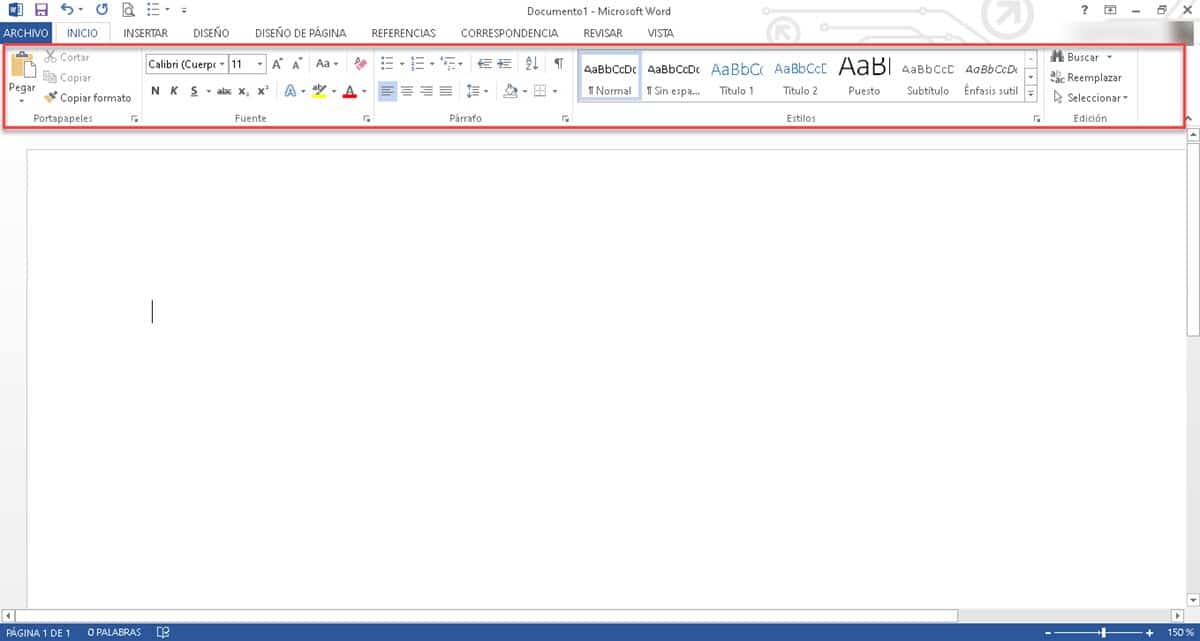
Une astuce importante à ce stade est d'utiliser l'alignement central, car cela placera tout votre contenu au milieu de la page, tout comme une diapositive PowerPoint.
insérer des éléments
Ceux qui cherchent comment créer une diapositive dans Word doivent savoir qu'en plus d'ajuster le format, vous pouvez également insérer des éléments, ce qui est très utile pour cette tâche. Dans ce sens, Entrez dans le menu "Insérer" et vous pouvez ajouter des tableaux, des images, des graphiques, des formes et même des vidéos et des articles de Wikipedia.
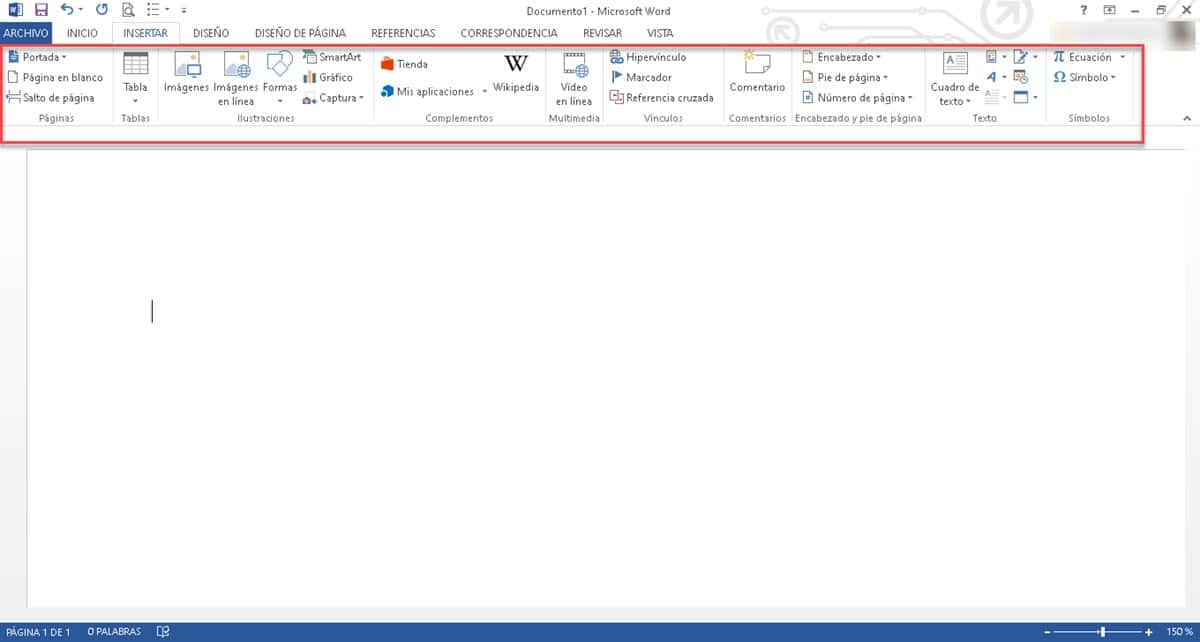
Word offre même la possibilité de connecter des applications, donc si ce que vous avez à présenter fait l'objet d'un logiciel supplémentaire, vous pouvez tenter l'intégration.
voir la diapositive
À partir des onglets que nous avons mentionnés ci-dessus, vous aurez toutes les options offertes par Word pour créer des diapositives. Avec une disponibilité et une créativité suffisantes, on peut obtenir d'excellents résultats, même s'il s'agit d'un traitement de texte. Une fois que vous avez fini de créer votre présentation et qu'il est temps de la montrer, vous devrez passer à un autre onglet du programme.
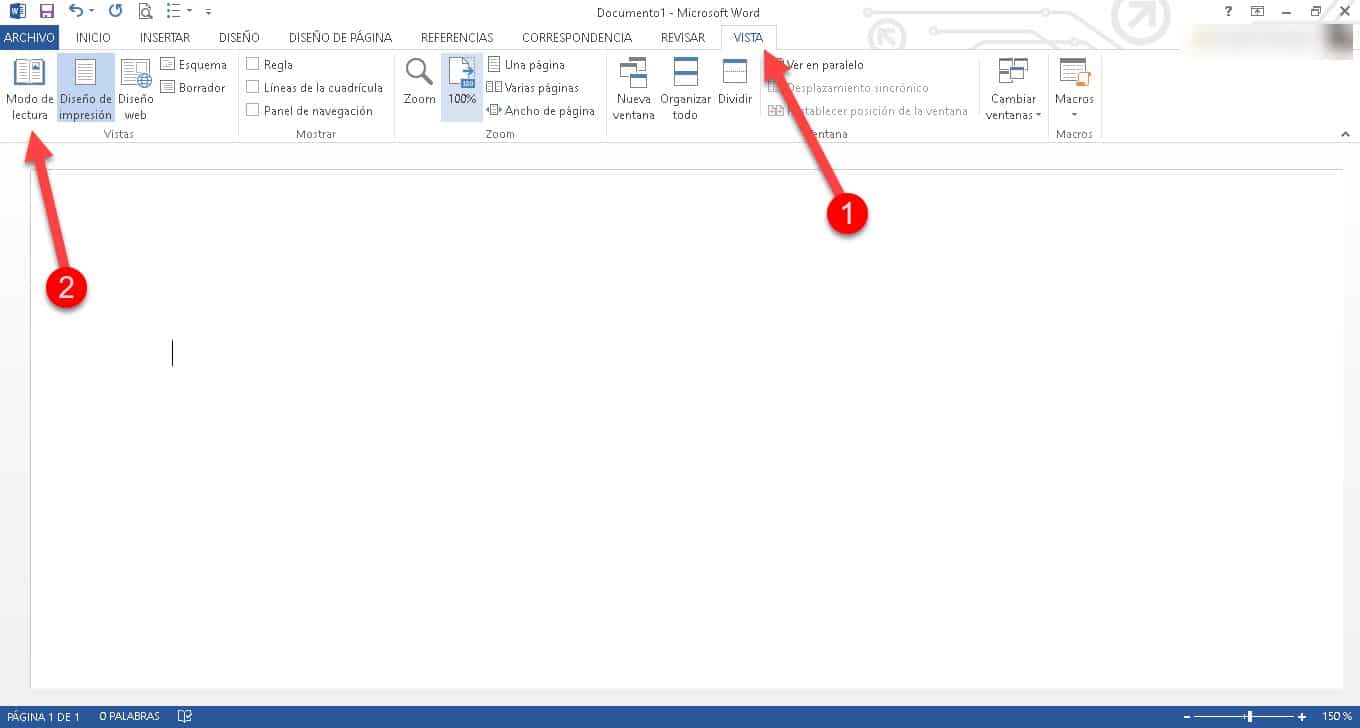
Cette fois, c'est la section "Affichage" à partir de laquelle nous pouvons configurer l'affichage de la zone de travail. Dans la section "Vues", la première que vous verrez de gauche à droite, vous aurez les différentes options d'affichage disponibles. Celui qui nous intéresse à ces fins est le "Mode de lecture", qui supprimera toute la barre d'outils et ne laissera que le contenu que nous avons créé.
Dans ce mode, vous verrez que Word affiche une flèche à chaque extrémité du document, avec laquelle vous pouvez passer à la diapositive suivante ou précédente. De cette façon, vous n'aurez pas à désespérer en cherchant des alternatives pour créer rapidement une présentation, effectuer des processus d'inscription et même des paiements. Word met à disposition une gamme d'options basiques mais puissantes, pour obtenir un excellent résultat qui remplit la fonction dont nous avons besoin dans notre exposition.